Panasonic KX-FLM663: 5.1 Изготовление копии
5.1 Изготовление копии: Panasonic KX-FLM663
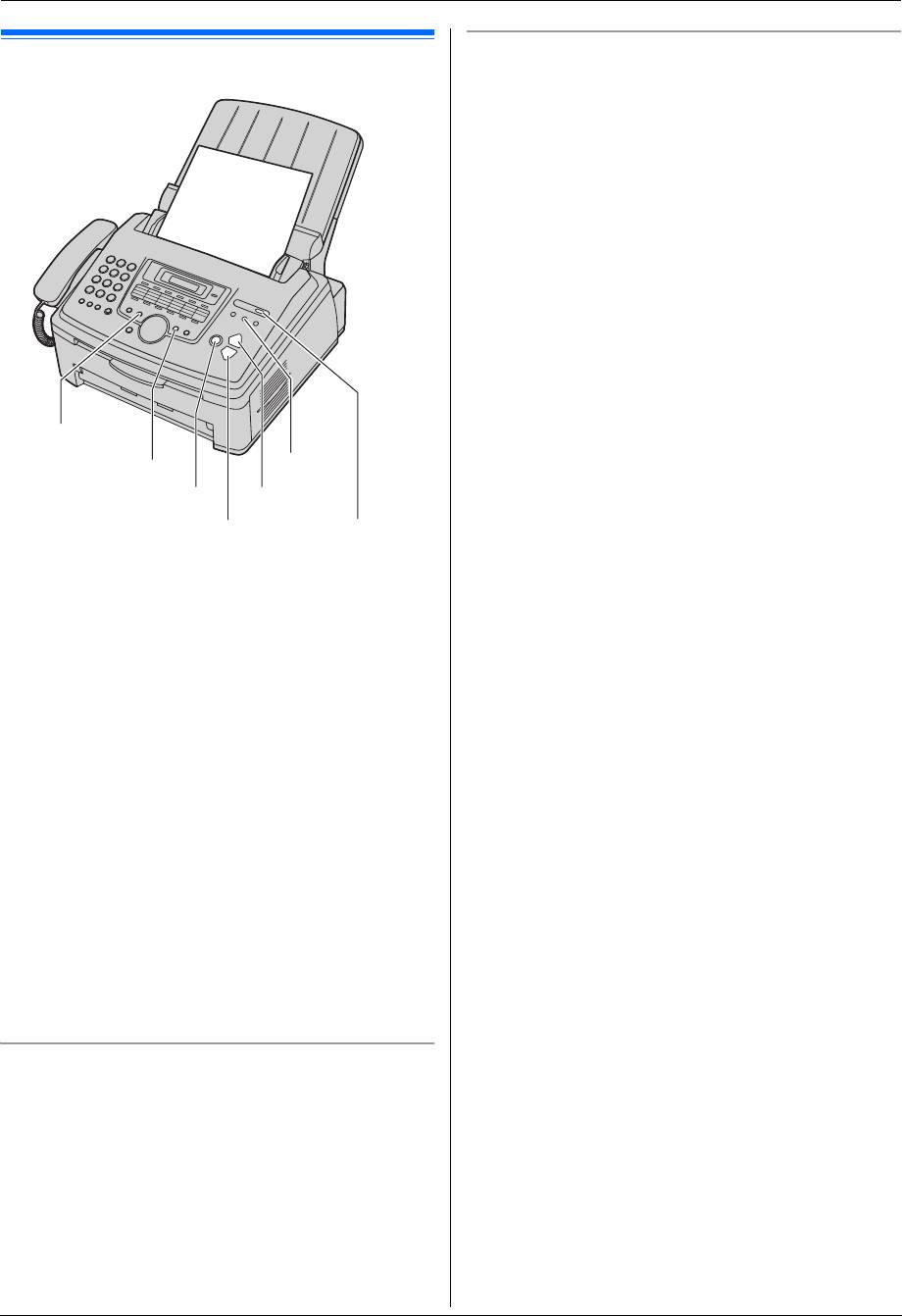
5. Копир
5. Ко пирКопирование
Выбор контрастности
5.1 Изготовление копии
Эту настройку можно регулировать в зависимости от яркости
документа. Доступны 5 уровней (от светлого до темного).
Нажимайте
{
КОНТРАСТ
}
.
i
{
ОК
}
Примечание:
L
Можно сохранить предыдущую настройку контрастности
(функция #462, стр. 52).
{РАЗРЕШЕНИЕ}
{КОНТРАСТ}
{КОПИЯ}
{ОК}
{СТОП}
{CTAPT}
{ABTOOTBETЧИК}
1
Если индикатор
{
КОПИЯ
}
выключен, включите его, нажав
{
КОПИЯ
}
.
2
Вставьте оригинал (стр. 19).
3
При необходимости измените разрешение и
контрастность в зависимости от типа документа.
L
О выборе разрешения смотрите стр. 32.
L
О выборе контрастности смотрите стр. 32.
4
При необходимости введите число копий (до 99).
5
{
CTAPT
}
L
Аппарат начинает копирование.
6
После завершения копирования нажмите
{
СТОП
}
для
сброса настроек, установленных на шаге 3 и 4.
Примечание:
L
Об остановке копирования см. на стр. 60.
L
Можно изменить режим работы по умолчанию (функция
#463, стр. 52) и таймер возврата к режиму работы по
умолчанию (функция #464, стр. 52).
L
Если индикатор
{
ABTOOTBETЧИК
}
включен, аппарат
может автоматически принимать факсы даже в режиме
копирования.
Выбор разрешающей способности
1.
Нажимайте
{
РАЗРЕШЕНИЕ
}
.
–
“
ТЕКСТ/ФОТО
”
: для текста и фотографий.
–
“
ТЕКСТ
”
: только для текста.
–
“
ФОТО
”
: для фотографий, темных рисунков и т.д.
2.
{
ОК
}
Примечание:
L
Разрешение по умолчанию можно изменить (функция
#461, стр. 57).
32
Оглавление
- Для вашей безопасности
- Незаконные копии
- 1.1 Аксессуары, входящие в комплект поставки
- 1.2 Информация о дополнительных 1.3 Описания кнопок аксессуарах
- 1.4 Обзор
- 1.5 Тонер-картридж и барабан
- 1.6 Лоток для бумаги и крышка лотка
- 1.7 Держатель бумаги
- 1.8 Накопитель документов 1.9 Провод телефонной трубки
- 1.10 Бумага для печати
- 2.1 Соединения
- 2.2 Режим набора номера 2.3 Выбор режима работы (доставка
- 2.4 Установка оригинала документа
- 2.5 Функция Help 2.6 Регулировка громкости
- 2.7 Дата и время 2.8 Ваш логотип
- 2.9 Телефонный номер вашего 2.10 Установка программного факса обеспечения Multi-Function Station
- 2.11 Запуск программного
- 3.1 Печать из приложений Windows
- 4.1 Сканирование с аппарата
- 4.2 Сканирование с компьютера
- 5.1 Изготовление копии
- 5.2 Другие функции копирования
- 6.1 Сохранение записей для
- 7.1 Отправка факса вручную
- 7.2 Передача факса с использованием функции однокнопочного набора и телефонного справочника
- 7.3 Групповая рассылка
- 7.4 Отправка компьютерного 7.5 Разговор с вашим абонентом документа как факсимильного после передачи или приема факса
- 7.6 Выбор способа применения
- 7.7 Прием факса автоматически – 7.8 Прием факса вручную – Режим Режим автоответа ВКЛ автоответа ВЫКЛ
- 7.9 Совместная работа с
- 7.11 Запрет на прием спама
- 7.12 Получение факса на компьютер
- 8.1 Услуга идентификации
- 8.2 Просмотр и обратный вызов с
- 8.6 Настройки идентификации
- 9.1 Программирование
- 9.2 Основные функции
- 9.3 Функции доставки факсов
- 9.4 Функции копирования
- 10.1 Ввод символов
- 10.2 Состояние аппарата
- 10.3 Отмена операций
- 11.1 Сообщения об ошибках – Отчеты
- 11.2 Сообщения об ошибках – на дисплее
- 11.3 Если функция не действует
- 12.1 Замятие бумаги для печати
- 12.2 Замятие документа при отправке
- 13.1 Чистка внутри аппарата
- 14.1 Списки и отчеты 14.2 Технические характеристики
- 15.1 Предметный указатель



